
Oh My Zsh でQOW アップ!
oh my zsh という zsh 用のコンフィグツールを使ったらめっちゃQOWが上がったので覚書。
ざっくり良いところ
ターミナルプロンプトのデザイン、高機能化
git の状態を表示してくれる
python venvや node のバージョン表示
ローカルとサーバーで混同しずらくなる

テーマを変えればbullet trainとか見た目を好みに変更できます。

zsh使ってますか?
すいません、使ってませんでした💦
まずはzshに移行せねばなりません。が、数行コピペで完了しました。
# インストールとbashからの移行
$ chsh -s /bin/zsh
$ cat ~/.bash_profile >> ~/.zprofile
$ cat ~/.bashrc >> ~/.zshrc
# 便利機能
$ brew install zsh-completions
$ brew install zsh-autosuggestions
$ source /usr/local/share/zsh-autosuggestions/zsh-autosuggestions.zshautosuggestion なかなかいい感じです。

Oh My Zsh ですよ
Oh My Zsh はzsh に追加でテーマの設定などができるツールです。 複数のテーマを入れておいて、ランダムで設定とか変態プレイもOKな遊び心のあるzshフレームワークです。
インストール
sh -c "$(curl -fsSL https://raw.githubusercontent.com/ohmyzsh/ohmyzsh/master/tools/install.sh)"このデフォルトの表示でも良いのですが、

テーマを選べるということなので、プラグインを試しました。
Bullet train theme
設定のポイントは2つ
ZSH_THEME="bullet-train"
git-prompt plugin を設定
plugins設定が必要なのがわからなくてちょっと悩みました。
ZSH_THEME="bullet-train"
plugins=(
git
git-prompt
)詳しくはこちら
Preview

くわしい設定方法
1. 以下のリンクからファイルをDL
2.ZSH_CUSTOM/themes/ にコピー
cp ~/Download/bullet-train.zsh-theme ~/.oh-my-zsh/custom/themes/3.~/.zshrc に追記
ZSH_THEME="bullet-train"設定方法2 antigen 使っている場合
antigen theme https://github.com/caiogondim/bullet-train-oh-my-zsh-theme bullet-train設定して、新しくterminal かtabbyのタブを開くと
タラ〜〜〜〜ン!

powerlevel10k
こちらも人気のテーマ。設定ファイルを書かなくても実行時にQnAで答えるとカスタマイズできる powerlevel10kが便利です。
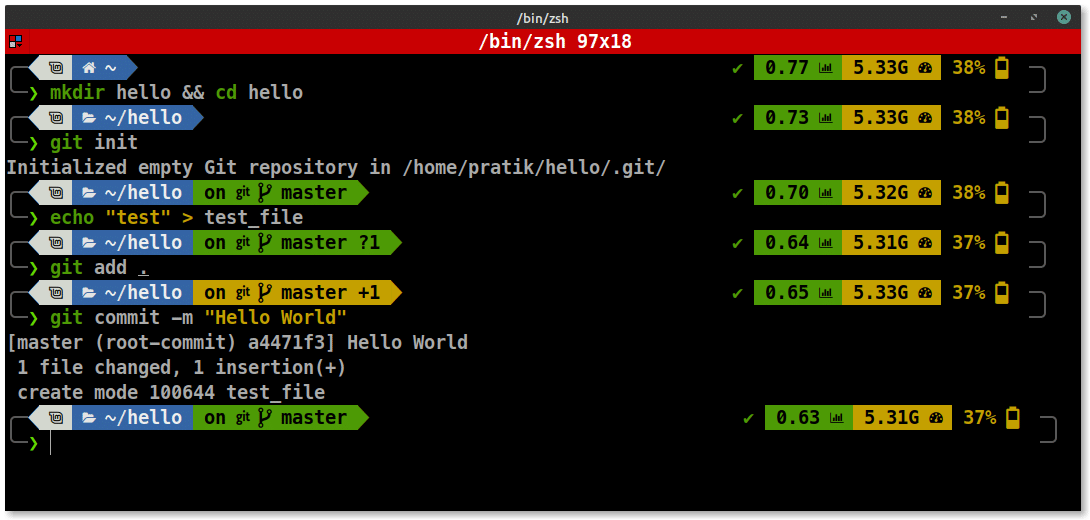
しかしデフォルトではなぜかvenv の状態表示がありません。
以下のようにすると python versionの場所に venv 名が出るようになります.
Open ~/.p10k.zsh.
POWERLEVEL9K_VIRTUALENV_SHOW_PYTHON_VERSION にvenv を追記。 (venv, .venv. env )
typeset -g POWERLEVEL9K_VIRTUALENV_GENERIC_NAMES=(virtualenv venv .venv env)(以上)
リンク:
補足:見た目がおかしくなった時
フォールバックフォントを「Hack Nerd Font Mono」に設定すると解決できます。

brew install font-hack-nerd-fontいいなと思ったら応援しよう!

